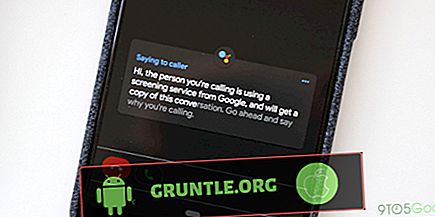Esta publicación contiene posibles soluciones y soluciones para los usuarios de #Apple iPhone 6 (# iPhone6) que tienen problemas para enviar correos electrónicos personales y corporativos en su teléfono. Si usted es uno de nuestros públicos objetivo, le sugiero que lea todo este contenido.

Una de las herramientas más importantes que integra cada teléfono inteligente moderno es la aplicación de correo electrónico. Con esta herramienta, los usuarios de teléfonos inteligentes pueden acceder a sus bandejas de entrada sobre la marcha y mantenerse al día con los últimos correos que reciben, ya sea personal o comercial. Pero al igual que cualquier otra aplicación de teléfono inteligente, la aplicación de correo electrónico (incorporada o de terceros) tampoco está libre de fallas, independientemente de qué tan bien esté programada. De hecho, puede ver muchas quejas asociadas con la mensajería de correo electrónico, como problemas al enviar o recibir correos electrónicos que están llenando varios sitios web y foros hasta la fecha.
Cuales son las posibles causas?
Varios factores podrían desencadenar problemas de correo electrónico en su dispositivo móvil. Pero la mayoría de estos problemas están relacionados con el servidor de correo electrónico y la falla de la red. Por ejemplo, el servidor entrante o saliente no es accesible desde la red móvil o la red Wi-Fi a la que está conectado.
Los problemas relacionados con el servidor generalmente se indican mediante mensajes de error que dicen: “No se puede obtener el correo. La conexión al servidor falló ", " El servidor no responde ", y similares. Otros factores que pueden hacer que no pueda enviar o recibir correos electrónicos incluirían una configuración de configuración de correo electrónico incorrecta, así como fallas en el sistema debido a actualizaciones de software.
Posibles soluciones, soluciones y recomendaciones.
Los métodos que describí a continuación incluyen procedimientos estándar de solución de problemas, así como algunos trucos compartidos por otros propietarios de iPhone a través de publicaciones en foros, sobre cómo han solucionado su problema al enviar correos electrónicos. No dude en consultar estas soluciones, siempre que esté listo.
Notas importantes:
- Antes de comenzar, asegúrese de que su teléfono tenga acceso a Internet, ya sea datos móviles o conexión a Internet Wi-Fi. Para verificar si está conectado, abra un navegador y navegue a cualquier sitio web.
- Los mensajes no enviados se almacenan en su Bandeja de salida. Después de completar cada uno de los métodos posteriores, vaya a su Bandeja de salida e intente enviar nuevamente los correos electrónicos no enviados.
Soluciones / recomendaciones para aquellos que no pueden enviar correos electrónicos en su iPhone 6 usando una cuenta de correo electrónico personal (POP3 / IMAP)
Método 1: Verifique la configuración de la cuenta de correo electrónico en la aplicación Correo.
- Ve a Configuración .
- Toque Correo, Contactos, Calendarios.
- Toca la cuenta de correo electrónico .
- Si es necesario, toque la cuenta nuevamente.
- Desplácese hacia abajo hasta la parte inferior de la pantalla.
- En Servidor de correo saliente, toque la flecha hacia la derecha (>) junto a la información del servidor SMTP ( nombre de host ).
- Toque la flecha hacia la derecha junto al nombre de host justo debajo del servidor primario.
- Habilite la opción 'Usar SSL'.
- La autenticación debe establecerse como 'Contraseña '.
Asegúrese de revisar toda la información importante del servidor, incluida la siguiente:
- Nombre de host : por ejemplo: smtp.server.com
- Nombre de usuario : su dirección de correo electrónico completa, incluida la información después de @ (nombre de dominio).
- Contraseña : la contraseña correcta para su correo electrónico. Vuelva a ingresar la contraseña.
- Puerto del servidor : el proveedor de servicios de correo electrónico proporciona el número de puerto.
Nota:
- Si el número de puerto que ve es 25, significa que solo puede enviar correos electrónicos cuando está conectado a la red de su proveedor de correo electrónico. Solicite otros números de puerto alternativos, si es necesario.
Método 2: cierre sesión en su cuenta de correo electrónico y vuelva a iniciar sesión.
Método 3: salga de la aplicación de correo y vuelva a abrirla.
Método 4: elimine y vuelva a agregar su cuenta de correo electrónico.
Soluciones / recomendaciones para aquellos que no pueden enviar correos electrónicos en su iPhone 6 usando una cuenta de correo electrónico de empresa o trabajo (ActiveSync Exchange)
Método 1: Verifique y vuelva a ingresar los detalles de nombre de usuario y contraseña.
Así es cómo:
- Ve a Configuración .
- Toque Correo, Contactos, Intercambio.
- En Cuentas, toque para seleccionar Exchange entre las opciones disponibles.
- Toque Cuenta en Intercambio .
- Revise la información de nombre de usuario y contraseña. Si es necesario, vuelva a escribir el nombre de usuario y la contraseña de su cuenta de correo electrónico.
- Toque HECHO en la pantalla de la cuenta para confirmar o guardar los cambios actuales.
Método 2: cierre sesión en su cuenta de correo electrónico y luego vuelva a iniciar sesión.
Método 3: elimine y luego vuelva a agregar o configurar su cuenta de correo electrónico nuevamente.
Es posible que deba ponerse en contacto con su administrador de red (personal de TI) en el trabajo para asegurarse de que la configuración del servidor ( entrante y saliente ) que ingrese sea correcta.
Para aquellos que necesitan más ayuda, he aquí cómo configurar su iPhone 6 para Exchange Email:
- Ve a Configuración .
- Toque Correo, Contactos, Calendarios .
- Toque Agregar cuenta para crear una nueva cuenta de correo electrónico.
- Selecciona Intercambio .
- Toque Correo electrónico e ingrese su dirección de correo electrónico.
- Toque Contraseña e ingrese la contraseña para su cuenta de correo electrónico.
- Toque Descripción e ingrese el nombre requerido.
- Toca Siguiente .
- Toque Servidor e ingrese la dirección del servidor.
- Toque Dominio e ingrese el nombre de usuario para el servidor.
- Toque Contraseña e ingrese la contraseña para su cuenta de correo electrónico.
- Toca Siguiente .
- Toque el interruptor junto al tipo de datos requerido para habilitar o deshabilitar la sincronización para el tipo de datos específico.
- Toca Guardar .
- Toque el nombre de su cuenta de correo electrónico de Exchange que configuró recientemente.
- Toca Cuenta .
- Toque Configuración avanzada .
- Mueva el interruptor junto a "Usar SSL" para habilitar o deshabilitar la función.
- Toca Cuenta .
- Toca HECHO.
- Toca ..
- Toque Obtener nuevos datos.
- Toque el interruptor junto a PUSH para habilitar o deshabilitar la función.
- Toque para seleccionar el período deseado o seleccione ' Manualmente '.
- Toque .. para finalizar el proceso de configuración.
Otras soluciones aplicables a las cuentas de correo electrónico personales y corporativas.
- Realice un restablecimiento parcial en su iPhone. Un simple reinicio podría ser lo único que necesita para resolver este problema, considerando que está en el software.
- Mantenga presionado el botón de encendido y de inicio
- Cuando aparezca el logotipo de Apple, suelte ambas teclas.
- Restablezca la configuración de red en su iPhone. Este proceso borrará la configuración de red actual, como la red Wi-Fi, la contraseña, etc., y la restaurará a sus valores predeterminados. Cree una copia de seguridad de esta información, si es necesario.
- Toca Configuración .
- Desplázate y presiona General .
- Desplázate y presiona Restablecer .
- Toque Restablecer configuración de red.
- Toque Restablecer configuración de red para confirmar la acción.
- Espere a que su iPhone se reinicie y una vez que se vuelva a encender, se restablecerá la configuración de red predeterminada.
Más consejos útiles:
- Si encuentra problemas al usar la aplicación de correo electrónico en su iPhone, asegúrese de tomar nota del mensaje de error. Las indicaciones y códigos de error generalmente están diseñados para dar a los usuarios finales una pista sobre cuál es el problema real. Y a partir de eso, podría determinar qué está mal y qué hacer para solucionarlo.
- Otros problemas relacionados con el envío y la recepción de correos electrónicos se resuelven apagando y encendiendo sus módems o enrutadores inalámbricos. El proceso implica apagar el módem / enrutador, desenchufarlo del tomacorriente y luego de 30 segundos, volver a enchufarlo y encenderlo. Una vez que esté encendido, reinicia tu iPhone.
- También asegúrese de que el archivo de correo electrónico que está intentando enviar no exceda el límite de tamaño del archivo. Esto suele suceder cuando intenta enviar un correo electrónico con archivos adjuntos multimedia.
Comprometerse con nosotros
¡Estamos aquí para ayudar! Si necesita más ayuda con otros problemas en su iPhone 6 u otro (s) dispositivo (s), no dude en completar este formulario con toda la información requerida. Le agradeceríamos que nos brinde detalles más sensibles del problema que tiene, para que podamos realizar un análisis más preciso y, por lo tanto, encontrar las mejores soluciones y recomendaciones posibles. También puede ver más soluciones a otros problemas de iPhone 6 que hemos abordado en nuestras publicaciones anteriores a través de nuestra página de solución de problemas .


![Cómo arreglar Google Pixel 3a que no se enciende [guía de solución de problemas]](https://cdn.gruntle.org/files/2818/2818-min.jpg)